على الرغم من حقيقة أنه لا يوجد نقص في أنماط التطريز ، فقد ترغب بمرور الوقت في إنشاء نقش بنفسك ، على سبيل المثال ، لتصوير صورتك المفضلة أو الصورة التي تعجبك. بعد كل شيء ، لا توجد دائمًا لوحات مناسبة للبيع. يمكن أن يساعد أحد البرامج المجانية لإنشاء أنماط التطريز في ذلك.
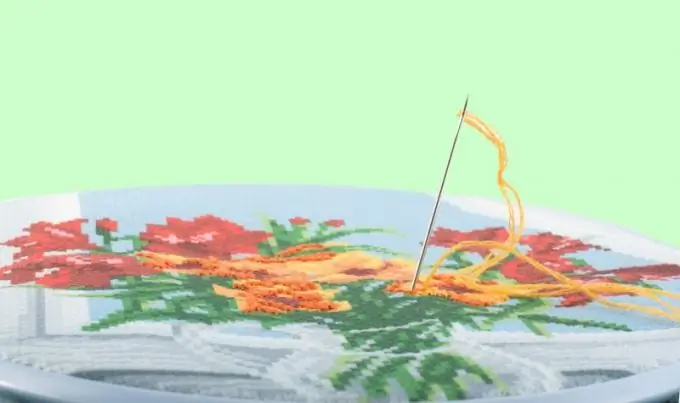
انه ضروري
- - كمبيوتر
- - برنامج EmbroBox
- - الصورة التي تعجبك
تعليمات
الخطوة 1
قم بتنزيل EmbroBox ، إنه مجاني ويزن أقل من 2 ميغابايت. إنه ملائم لأنه يسمح لك بتحديد ظلال معينة من الخيوط وحساب طولها. يمكنك أيضًا معرفة حجم العمل المستقبلي. وبالتالي ، سوف تحسب مقدمًا كم سيكلفك شراء لوحة قماشية والخيوط اللازمة.
الخطوة 2
قم بتشغيل البرنامج وابدأ في إدخال البيانات. أولاً ، سيطلب منك البرنامج إدخال عدد طيات الخيوط التي تستخدمها. أدخل رقمًا وانقر فوق "التالي". في الخطوة التالية ، احسب عدد الخلايا في 10 سم من اللوحة القماشية ، أدخل النتيجة وانقر أيضًا على "التالي". حدد تكلفة خصلة واحدة وطولها.
الخطوه 3
سيتم فتح نافذة المعايرة - لتحديد حجم خلايا قماش الرسم. قم بتوصيل اللوحة القماشية بالشاشة وقم بمحاذاة اللوحة الموجودة على الشاشة. استخدم زري "تصغير" و "أكبر" إذا لزم الأمر
الخطوة 4
الآن قم بتنزيل الصورة من القرص الصلب لجهاز الكمبيوتر الخاص بك. يجب أن تكون صورة بتنسيق jpeg أو bmp أو gif. بكسل واحد سيكون مساويًا لخلية واحدة من اللوحة القماشية ، لذلك سيتم تجسيد رسم 100 × 100 بكسل على قماش بحجم 100 × 100. إذا كان الرسم أكبر من 800 × 800 بكسل ، فقم بتقليله مسبقًا في أي محرر رسومات. تفتح نافذة تحويل الصورة. حدد اللوحة المرغوبة من بين اللوحات المقترحة ، وعدد الألوان المستخدمة ، ونوع التمويه ، ثم انقر فوق "موافق". كلما زادت الألوان ، كانت الصورة أكثر واقعية. ولكن كلما قل عدد الألوان ، قل عدد ظلال الخيط المختلفة التي يتعين عليك شراؤها وأصبح التطريز أسهل
الخطوة الخامسة
ستفتح نافذة كبيرة حيث سترى الصورة الأصلية ، مخططها ، معاينة للنتيجة ، جدول ألوان ، إلخ. سوف تكتشف عدد الخلايا وحجم اللوحة النهائية أفقياً وعمودياً. يوجد في الجزء الأوسط رسم تخطيطي ، حيث يُشار إلى كل لون برمز خاص به. يوجد أدناه اسم الأسطح المطلوبة لخيط تنظيف DMC وعدد الأسطح والتكلفة الإجمالية. توجد أزرار على شريط الأدوات في الأعلى - بمساعدة ، إذا لزم الأمر ، قم بتغيير البيانات التي تم إدخالها في البداية
الخطوة 6
إذا كان كل شيء يناسبك ، فقم بطباعة تصميم التطريز جنبًا إلى جنب مع تسميات الألوان. انقر فوق "طباعة" على شريط الأدوات. سيتم فتح نافذة مع الإعدادات. حدد حجم الخلايا التخطيطية والمسافات البادئة من حواف الصفحة. قبل طباعة المخطط ، احفظه بتنسيق wmf: انقر فوق "تصدير" ، وحدد مجلدًا وأدخل اسم الملف ، ثم انقر فوق "حفظ". اطبع مخطط ألوان وسيلة الإيضاح بشكل منفصل. للقيام بذلك ، حدد "الخيار 2" في المربع المناسب - ثم ستكون التعيينات باللغة الروسية. انقر على "تصدير" واحفظ "وسيلة الإيضاح" في المجلد المطلوب. إطبعه.






